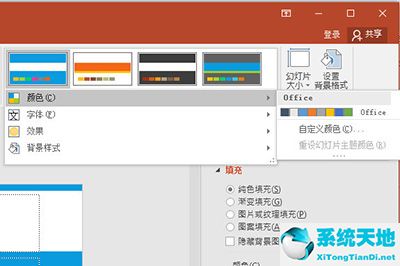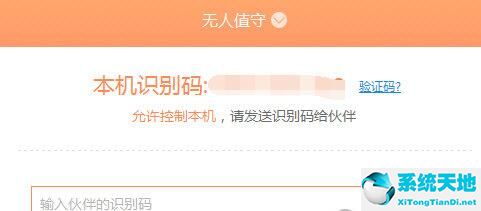PPT超链接怎么做, 当我们在演示PPT幻灯片时,如果需要调用其他文件、文档、网站,通常会用到超链接功能。那么我们如何制作PPT超链接呢?下面小编就教大家如何在PPT中设置超链接以及对超链接进行注释。
具体操作如下:
单击“插入”选项卡。这时,我们可以看到超链接和操作按钮是灰色的。这是因为没有任何元素可供我们添加超链接。在PPT中,我们可以添加形状、文本框等超链接来满足我们的需求;

我们演示插入文本框以将超链接添加到其设置。其他设置基本相同。具体实现请参考课程;

插入文本框后,单击“插入”选项卡并选择文本框。这时我们发现超链接和动作按钮都可以操作了;

我们点击操作按钮,在弹出的设置对话框中选择Hyperlink to:选项,我们选择超链接到PPT文件;
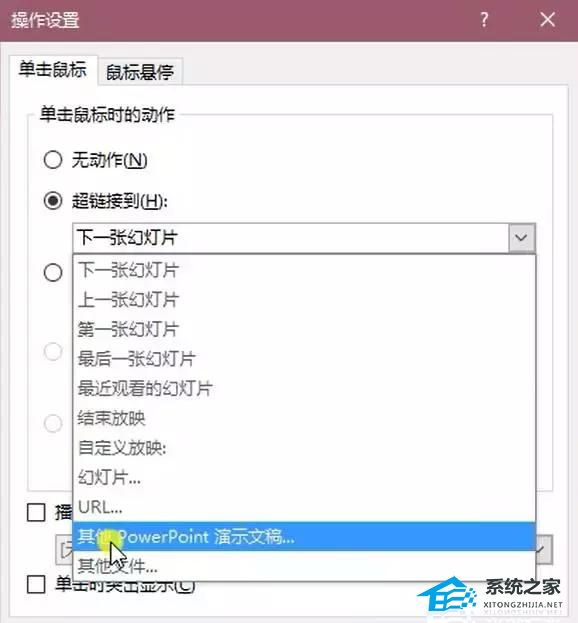
选择PPT文档的链接后,我们可以指定PPT文档链接的页面,选择我们需要显示的文档,点击确定;

设置完成后,当鼠标移到文本框上时,就会显示我们设置的超链接文档的位置;

我们单击超链接按钮并在超链接上做笔记。做好笔记后,当我们在演示时将鼠标悬停在超链接元素上时,会提示我们点击超链接时将显示的结果;

我们点击屏幕提示,在弹出的“插入超链接设置”框中对超链接进行注释;

完成所有设置后,选择“确定”。我们进入PPT演示看看效果。可以看到,当鼠标悬停在设置了超链接的文本框上时,鼠标变成一只小手,下方出现屏幕提示;

当我们点击文本框时,会自动弹出设置的超链接。

这就是今天ppt课堂分享的主要内容。希望您有所收获~~如有疑问请留言,我们会及时回复您~~
PPT超链接怎么做,以上就是本文为您收集整理的PPT超链接怎么做最新内容,希望能帮到您!更多相关内容欢迎关注。
未经允许不得转载:探秘猎奇网 » PPT超链接怎么做(如何创建PPT超链接)

 探秘猎奇网
探秘猎奇网 win7睡眠是灰色的怎么办(win7系统还原出厂设置)
win7睡眠是灰色的怎么办(win7系统还原出厂设置) 入驻抖音公会需要多少费用?怎么样会有流量呢
入驻抖音公会需要多少费用?怎么样会有流量呢 麦冬的作用和功效?麦冬治什么病最好?
麦冬的作用和功效?麦冬治什么病最好? 柴犬价格多少钱一只,血统纯正的柴犬是什么样的?
柴犬价格多少钱一只,血统纯正的柴犬是什么样的? focusky怎么用(focusky怎么添加视频片段)
focusky怎么用(focusky怎么添加视频片段) 中国传统节日的由来,“中元节”的历史由来,民间习俗是什么
中国传统节日的由来,“中元节”的历史由来,民间习俗是什么 PPT怎么做动画(如何制作PPT 动画)
PPT怎么做动画(如何制作PPT 动画)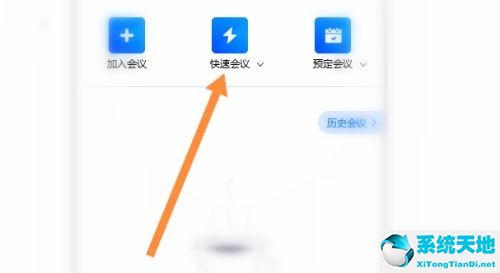 腾讯会议选择会议音频接入方式(腾讯会议外接音频)
腾讯会议选择会议音频接入方式(腾讯会议外接音频)